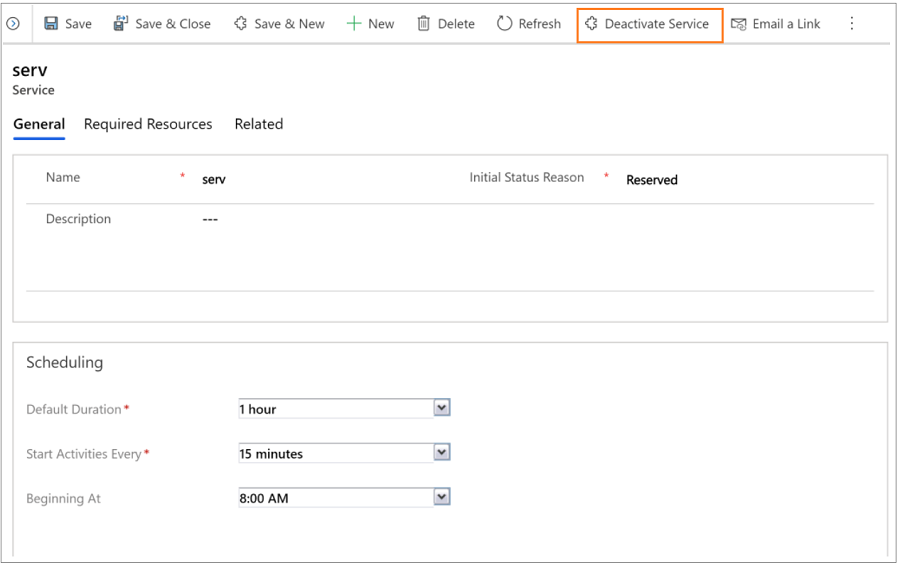서비스 만들기 또는 편집
일정 서비스를 빠르고 쉽게 만들려면 고객에게 제공할 특정 서비스를 미리 정의하는 것이 좋습니다. Dynamics 365 Customer Service에서 서비스 레코드를 사용하면 다음을 정의할 수 있습니다.
서비스 활동 지속 기간
사용자, 시설, 장비 등 서비스 활동에 사용할 수 있는 리소스
서비스 활동으로 서비스를 예약할 수 있으려면 서비스에 적어도 하나의 선택 규칙과 하나 이상의 리소스, 리소스 그룹 또는 팀이 있어야 합니다.
서비스 만들기 또는 변경
관리자, 부사장, CEO 비즈니스 관리자, 시스템 관리자 또는 시스템 사용자 지정자 보안 역할이나 이와 동급의 권한이 있는지 확인합니다.
Customer Service 관리 센터 또는 고객 서비스 허브 앱으로 이동하여 다음 단계를 수행합니다.
사이트 맵에서 Operations에 있는 서비스 일정 관리를 선택합니다. 서비스 일정 관리 페이지가 표시됩니다.
서비스 섹션에서 관리를 선택합니다.
활성 서비스 보기가 표시됩니다. 드롭다운 목록을 사용하여 다양한 시스템 보기 간에 전환할 수 있습니다.
다음 중 하나를 수행합니다.
- 새 서비스를 만들려면 새로 만들기를 선택합니다.
- 서비스를 편집하려면 목록에서 서비스를 엽니다.
입력란에 정보를 입력하거나 수정합니다.
a. 일반에서 서비스를 구체적으로 나타내는 이름과 설명을 입력하고 서비스 내용을 설명합니다. 또한 서비스 활동을 만들 때의 초기 상태를 지정합니다. 조직에서 모든 서비스 활동을 일정에 커밋하기 전에 승인하는 것을 선호하는 경우 요청됨 또는 미정을 선택할 수 있습니다.
b. 일정의 기본 기간에서 서비스 지속 시간을 선택합니다. 이 기간은 서비스 활동을 만들 때 변경할 수 있습니다. 약속 또는 서비스 활동의 최대 기간은 10일입니다.
c. 활동 시간 간격에서 얼마나 자주 서비스 활동을 시작할지 선택합니다. 이를 통해 서비스 활동이 시차를 두고 시작되도록 지정할 수 있습니다.
d. 시작 시간에서 서비스 활동을 시작하는 시간을 선택합니다.
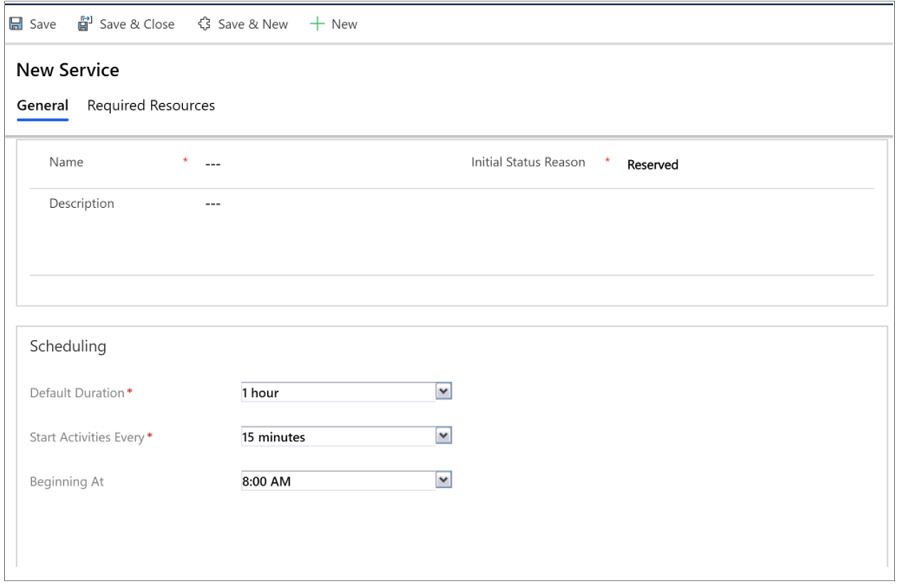
필요한 리소스 탭에서 선택 규칙을 정의합니다.

옵션 Description 선택 규칙 추가 선택 규칙에 하위 규칙을 추가하여 보다 복잡한 규칙을 만들 수 있습니다. 리소스 추가 사용자, 시설, 장비 또는 팀을 리소스로 선택 규칙에 추가합니다. 리소스 그룹 추가 리소스 그룹은 서로 교체하여 예약할 수 있는 사용자, 시설 또는 장비입니다. 노트
선택 규칙을 정의하지 않고도 서비스를 저장할 수 있지만 이 경우 해당 서비스는 예약할 수 없습니다.
데이터를 저장할 준비가 되면 저장을 선택합니다.
서비스 활성화 또는 비활성화
서비스를 활성화하거나 비활성화하여 서비스를 예약하거나 예약하지 않을 수 있습니다.